下载Kali Linux系统
进入官网进入下载页面,因为我们是在虚拟机内使用,而官网已经为我们提供了VM版的所以我就直接下载了这个版本的。
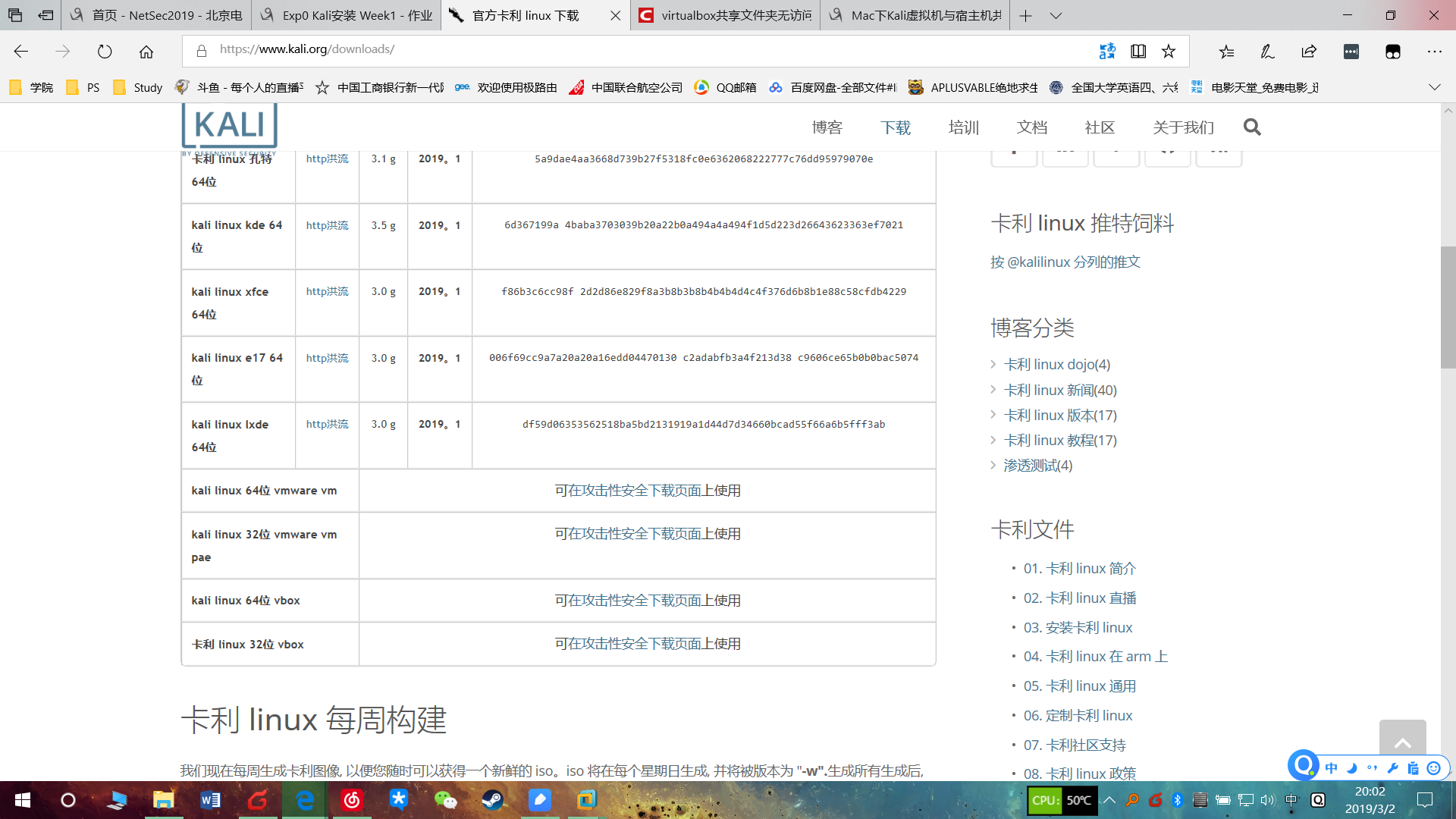
根据官网提示使用管理员帐号root(密码为toor)登录,创建自己的个人帐号。
因为是官网配置版所以网络什么的都配置好了,安装vmware tools就可以主机虚拟机共享剪切板了。
设置软件源并更新软件
命令行键入sudo vim /etc/apt/sources.list打开源文件,替换为自己选的源,这里我使用的是清华大学的源
deb http://mirrors.tuna.tsinghua.edu.cn/kali kali-rolling main contrib non-free
deb-src https://mirrors.tuna.tsinghua.edu.cn/kali kali-rolling main contrib non-free
换源保存后更新软件列表和文件
sudo apt-get update
sudo apt-get upgrade
sudo apt-get dist-upgrade
清除包
apt-get clean
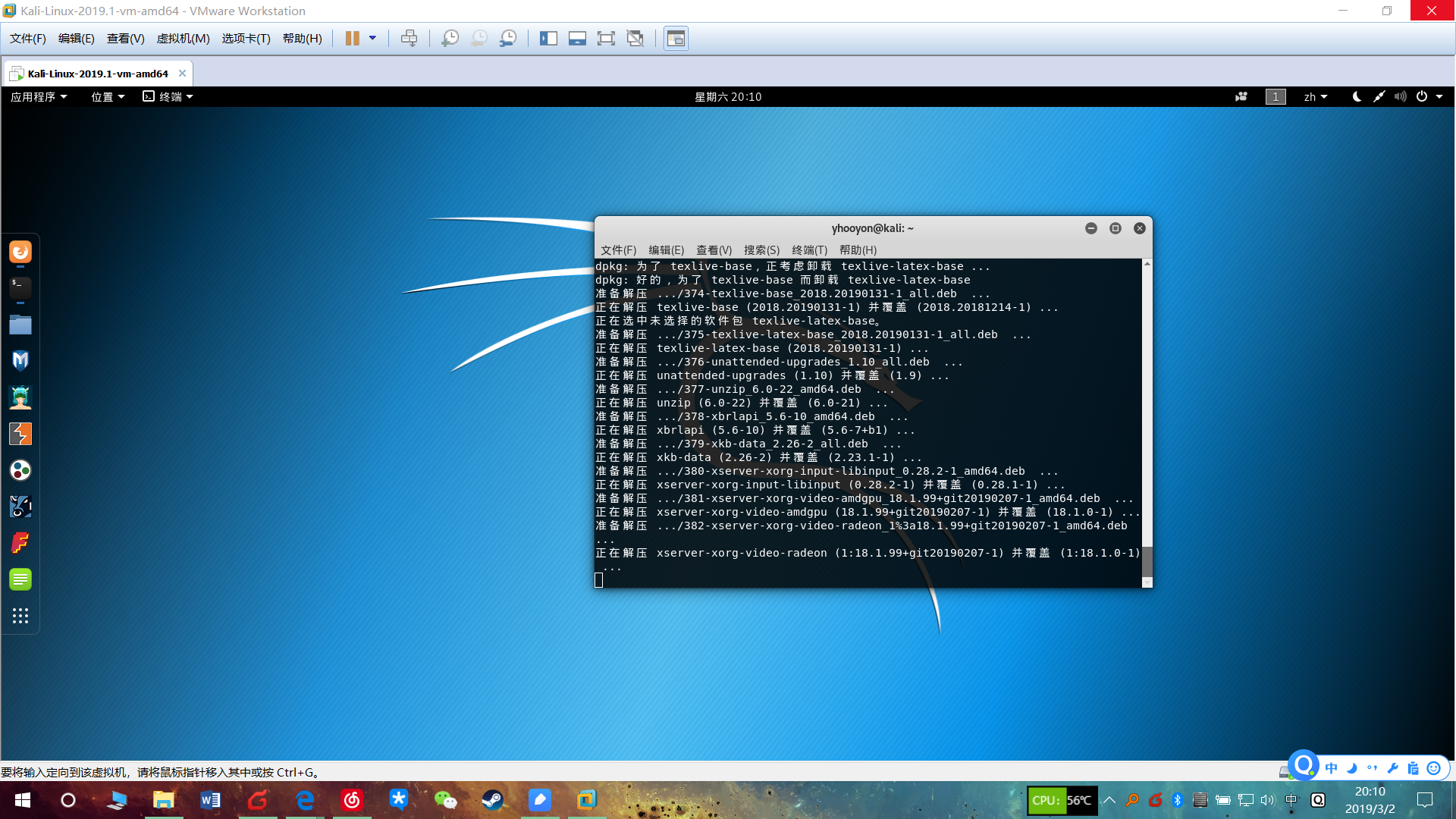
然后重启就OK啦
设置共享文件夹
将共享文件夹设置好,主机隔离里面的内容打勾就OK了,然后进入/mnt/hgfs/**/(**为共享文件夹名字)就可以看到主机和虚拟机共享文件了,还可以把共享文件夹快捷固定在文件浏览器侧边栏哦
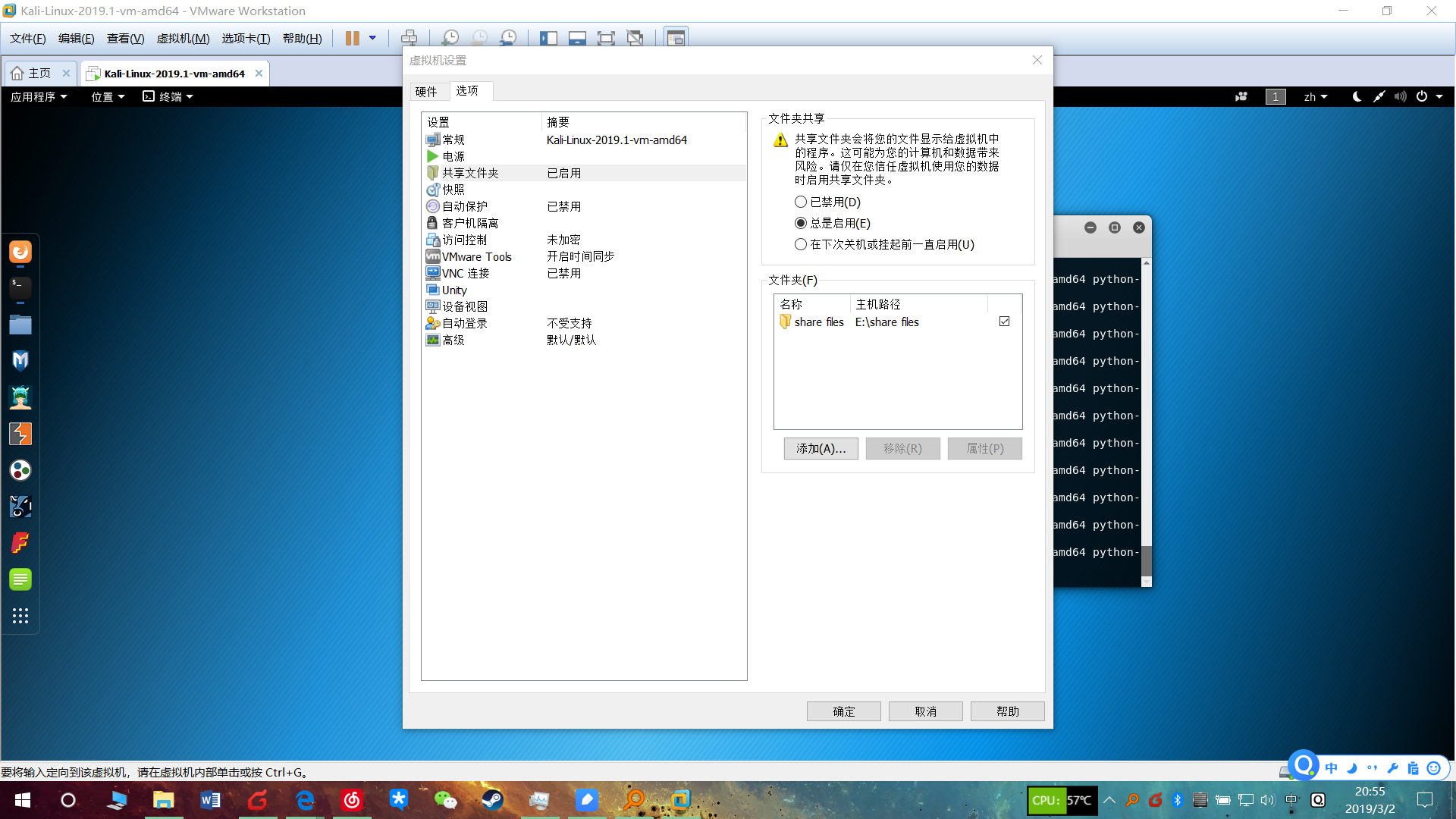
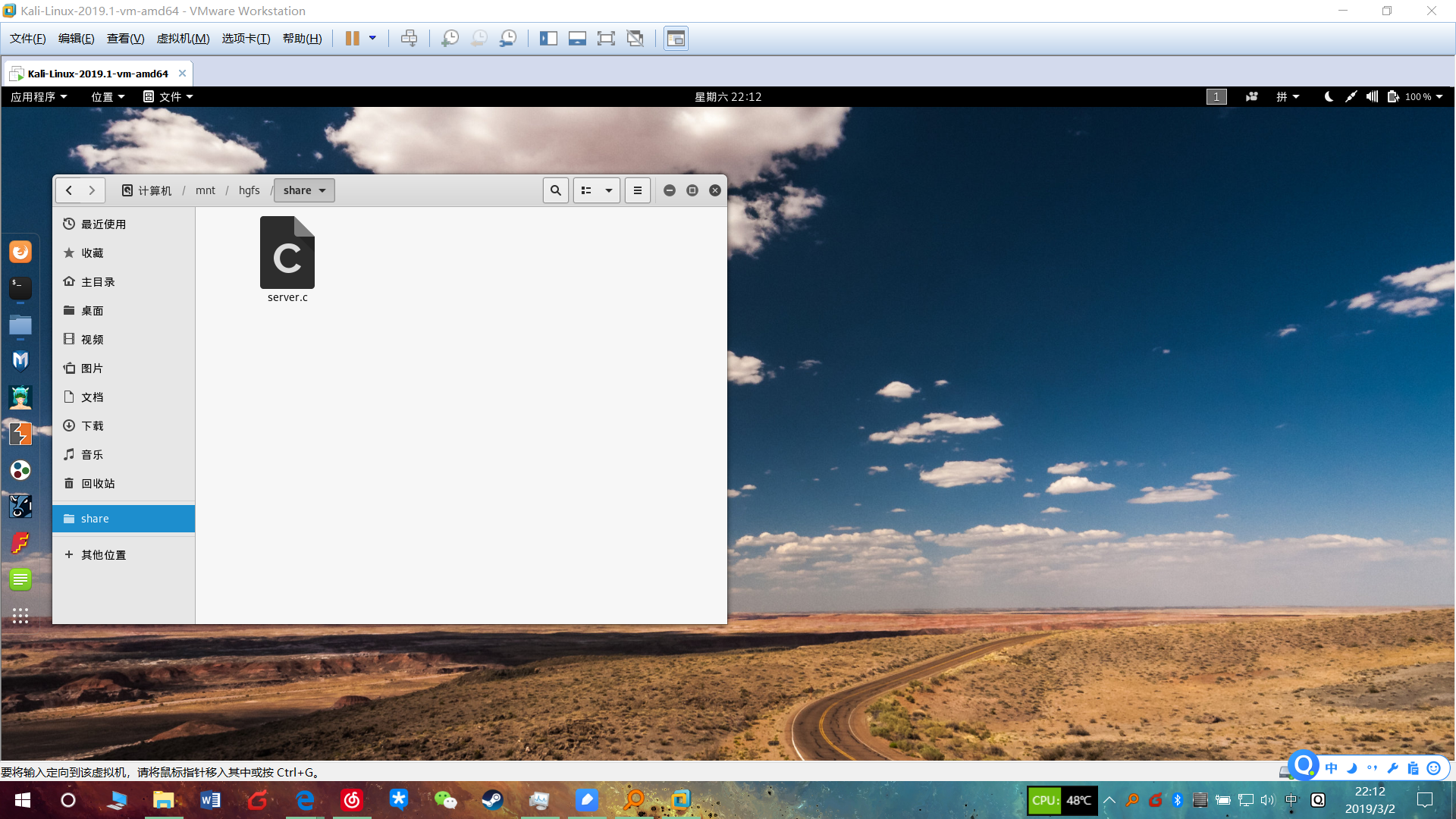
问题与解决
问题1:vm虚拟机经常开机黑屏没有任何显示
解决:根据网上教程,应该是端口被占用(据说是wegame的锅,但是谁又舍得删呢是吧(手动狗头)),在主机命令行中运行netsh winsock reset然后重启就可以打开虚拟机了。